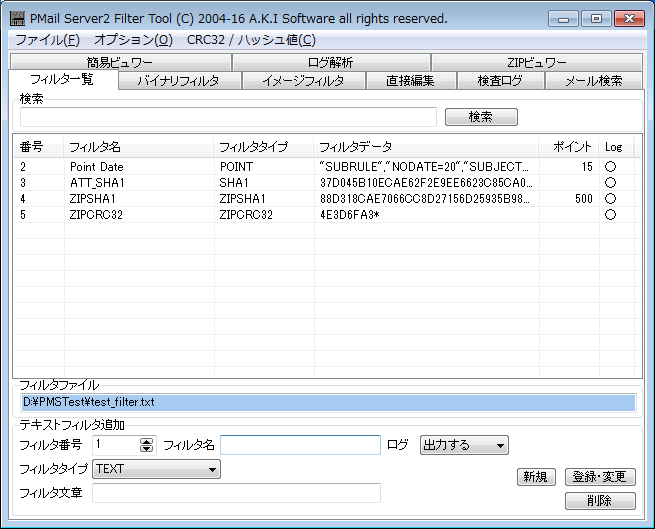
登録されているフィルタの一覧が表示されます。
EXEC 以外のフィルタはこちらから登録を行います。また、MULTI/POINT は専用の登録フォームが別途開きます。(フィルタ番号とフィルタ名を入力後に MULTI/POINT を選択し登録ボタンを押します)
ZIPSHA1 を選択した場合は、チェック対象となるメールサイズの上限を設定する欄が表示されます。
フィルタエディタは、PMailServer2 製品版に実装されているSMTPフィルタ機能の為のフィルタデータの作成や、eml 形式のメールファイルに対して検索などを行うツールです。
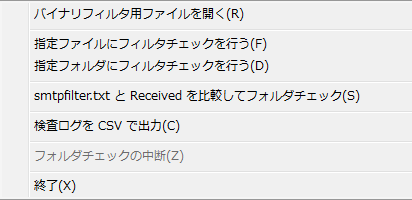
バイナリフィルタ用ファイルを開く
EXEC形式で登録する際のファイルを開き、バイナリフィルタ作成へ読み込みを行います。
指定ファイルにフィルタチェックを行う
単独のファイルに対してフィルタチェックを行います。
拡張子が eml の場合、メール解析を行った上で処理を行います。eml 形式の場合に ZIP ファイルが添付されている場合、ZIP ファイルをメモリ中に展開を行い内容もチェックします。
指定フォルダにフィルタチェックを行う
指定されたフォルダの中にあるファイル全てに対してフィルタチェックを行います。
オプションの「チェック検索対象にサブフォルダも含める」にチェックを入れた場合は指定されたフォルダ以下にあるフォルダ内も対象となります。
拡張子が eml の場合、メール解析を行った上で処理を行います。eml 形式の場合に ZIP ファイルが添付されている場合、ZIP ファイルをメモリ中に展開を行い内容もチェックします。
smtpfilter.txt と Received を指定してフォルダチェック
smtpfilter.txt (IPアドレスやホスト名を使って接続禁止にする為のフィルタ設定ファイル)と該当するフォルダ内にある EML ファイルの Received の1行目を比較し、該当するメールに対して処理を行います。
spam 等が届いた後に接続を禁止し、該当する箇所から届いたメールを調べる為に利用します。
smtpfilter.txt と同じフォーマットであれば、任意のメールを抜き出すこともできます。
Received の書式は メールサーバーによって変更することが可能となっています。原則として PMailServer2 で受信したメール(EML ファイル)のみに利用してください。他のメールサーバーによって追加された Received の場合は正しく動作しない場合があります。
検査ログをCSVで出力
「指定フォルダにフィルタチェックを行う」を行った際の検査ログを CSV 形式で出力します。
フォルダチェックの中断
「指定フォルダにフィルタチェックを行う」やメールの検索を行った際の中断を行います。
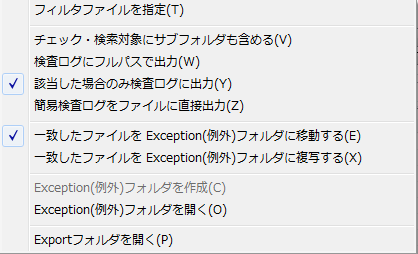
フィルタファイルを指定(終了時に設定が保存されます)
フィルタファイル(serverfilter.txt / ドメイン別フィルタ)を指定します。
PMailServer2 で実際に利用する serverfilter.txt は data フォルダに作成する必要があります。
チェック・検索対象にサブフォルダも含める(終了時に設定が保存されます)
フォルダに対するフィルタチェック、メール検索の際に指定されたフォルダ以下にあるフォルダも検索対象に含めます。
検査ログにフルパスで出力(終了時に設定が保存されます)
フォルダに対するフィルタチェックの際にファイル名にパスを含めます。
サブフォルダも含めた場合は識別する為です。
該当した場合にのみ検査ログに出力
指定されたフィルタで検索を行い、一致した場合にのみ検査ログに出力を行うようにします。
一致したファイルを Exception(例外)フォルダに移動する(終了時に設定が保存されます)
フォルダに対するフィルタチェックの際にフィルタに一致したファイルを FEditor.exe のあるフォルダに作成された Exception フォルダに移動します。(元ファイルは削除されます)
一致したファイルを Exception(例外)フォルダに複写する(終了時に設定が保存されます)
フォルダに対するフィルタチェックの際にフィルタに一致したファイルを FEditor.exe のあるフォルダに作成された Exception フォルダに複写します。(元ファイルは削除されません)
Exception(例外)フォルダを作成
FEditor.exe と同じフォルダに Exception フォルダを作成します。
Exception(例外)フォルダを開く
Exception フォルダを開きます。
Exportフォルダを開く
添付ファイルの抽出先である Export フォルダを開きます。
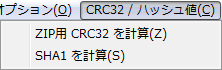
ZIP用 CRC32 を計算
ZIPCRC32 に利用する CRC32 を実際のファイルから計算します。
ZIP用CRC32 の計算は単純に足した CRC32 ではありませんので、こちらの機能を利用して計算を行って下さい。
SHA1 を計算
ZIPSHA1 に利用する SHA1 のハッシュ値を実際のファイルから計算します。
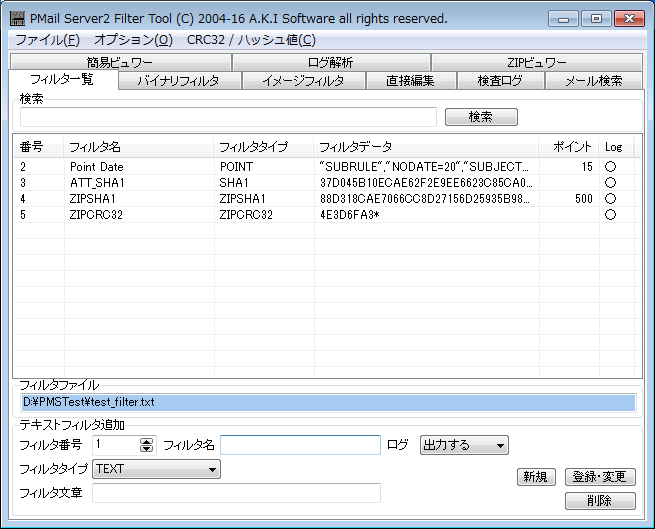
登録されているフィルタの一覧が表示されます。
EXEC 以外のフィルタはこちらから登録を行います。また、MULTI/POINT は専用の登録フォームが別途開きます。(フィルタ番号とフィルタ名を入力後に MULTI/POINT を選択し登録ボタンを押します)
ZIPSHA1 を選択した場合は、チェック対象となるメールサイズの上限を設定する欄が表示されます。
フィルタ番号
フィルタ番号は1〜9999まで指定が出来ます。
フィルタ名
フィルタ名は該当フィルタに対するわかり易い名前を設定して下さい。フィルタされた場合ログファイルにはこのフィルタ名と Trash フォルタに保存されたファイル名が記録されます。
フィルタ文章(データ)
実際にフィルタリングする為の文章(データ)を設定します。文字コードは自動変換されますので文字コードを意識せずそのまま記述して下さい。
ログ出力
対象フィルタに該当した場合に SMTP ログに出力するか否かを指定します。
ログへ出力しないフィルタは、serverfilter.txt と同じフォルダに nologfilter.txt として出力されます。
フィルタ名が変更された場合など新規に追加されますので、その場合は nologfilter.txt を手動で変更を行ってください。
フィルタの登録・変更
EXEC 以外のフィルタはこちらから登録を行います。EXEC フィルタは下記の「バイナリフィルタの作成」から行って下さい。
フィルタの削除
指定されたフィルタをリストから削除します。
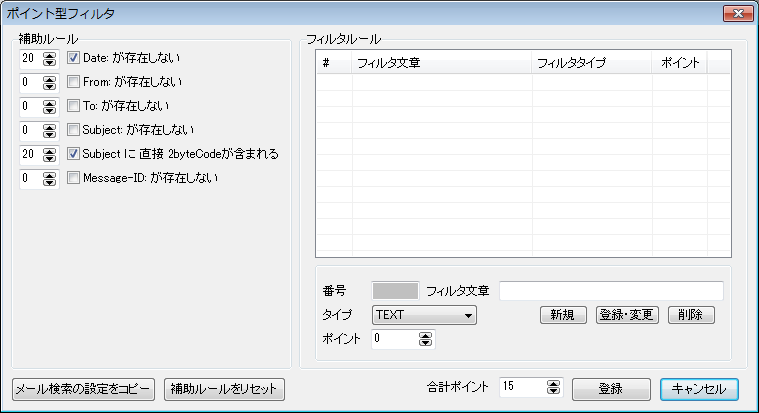
POINT タイプはフィルタルールと補助ルールの2つのルールに適合した場合に指定されたポイントが加算され、合算されたポイントが合計ポイントを越えた場合にフィルタリング処理が行われます。
フィルタルールは通常のフィルタタイプと同じ内容となります。
補助ルールは、通常のフィルタでは判断できない内容をチェックします。
Date: が存在しない
メールヘッダに Date: が設定されていない場合に加算されます。Date: があっても内容がない場合は同様に処理されます。
また、Received: に存在する日付は PMailServer2 が必ず追加しますので対象外となります。
From: が存在しない
メールヘッダに From: が設定されていない場合に加算されます。From: があっても内容がない場合は同様に処理されます。
To: が存在しない
メールヘッダに To: 又は CC: が設定されていない場合に加算されます。To: があっても内容がない場合は同様に処理されます。To: 又は CC: のどちらかが存在すれば加算は行われません。
Subject: が存在しない
メールヘッダに Subject:(件名)が設定されていない場合に加算されます。Subject: があっても内容がない場合は同様に処理されます。
Subject: に直接2bytecode が含まれる
メールヘッダの Subject: に「直接」2bytecode が指定されていた場合に加算されます。Subject: の内容をデコードする前の状態がチェック対象となります。(デコード後に2bytecodeになる場合は加算されません)
Message-ID: が存在しない
メールヘッダに Message-ID: が存在しない場合に処理されます。Message-ID: があっても内容がない場合は同様に処理されます。
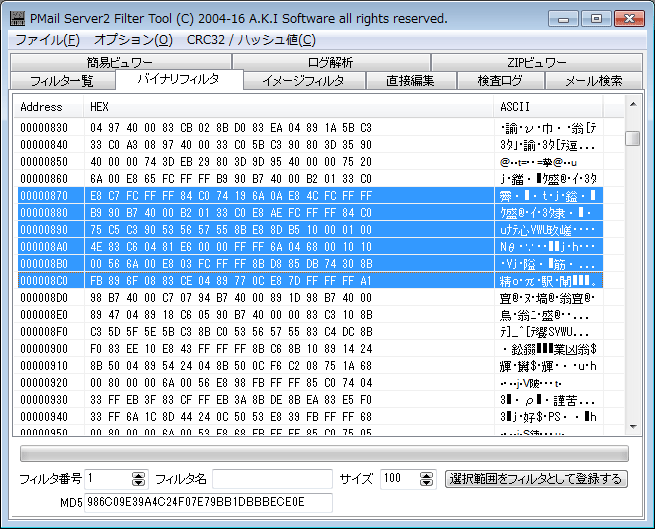
バイナリ形式のフィルタを作成する為の機能です。ファイルメニューから「ファイルを開く」を指定しフィルタリングしたいファイルを指定するとバイナリ形式でファイルの中身を表示します。
フィルタリングする箇所を指定して(指定方法のコツは「よくある質問と答え」ページに記載しています)連続して行を指定して下さい。連続していない場合はメッセージが表示され登録が行われません。
フィルタ番号
フィルタ番号は1〜9999まで指定が出来ます。
フィルタ名
フィルタ名は該当フィルタに対するわかり易い名前を設定して下さい。フィルタされた場合ログファイルにはこのフィルタ名と Trash フォルタに保存されたファイル名が記録されます。
サイズ
対象ファイルが指定サイズ以下の場合のみ調査を行います。現在(2004/08)多く流出しているメール型ワームやウィルスの類は実行ファイルに感染して配布される物は少なくウィルスやワーム自身だけを送信する物が多いです。その為1MByte や 2MByte のファイルに感染しているケースは少なく、また調査をする必要もないと思われるケースが多いです。
どんなサイズでもチェックするのが好ましいのですが、サーバへの負荷が大きくなる為サイズを指定できるようにしました。実行ファイルが指定サイズ以上だった場合はフィルタリングを行いません。
MD5
開いたバイナリファイルの MD5 値を表示します。同一性の確認の為です。
バイナリでウィルスやワーム用のフィルタデータを作成する場合は、ウィルス対策ソフトを販売している会社からソフトを購入してウィルスやワームかどうかを調べてから作成するのが確実です。
ウィルスをメールから取り出す際には細心の注意をして下さい。(フィルタデータ作成の為に感染しては本末転倒になりますので)
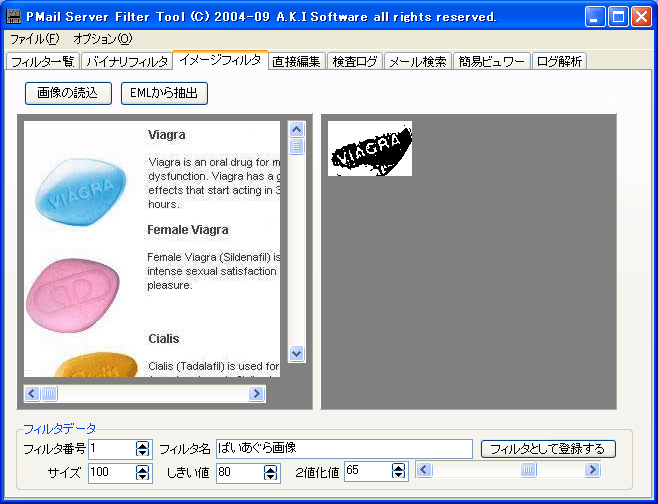
フィルタ番号
フィルタ番号を設定します。
フィルタ名
フィルタの名称を設定します。
サイズ
対象となる画像の最大サイズを KByte で指定します。余り大きなサイズを指定すると無駄にフィルタ対象が増え速度の低下を及ぼしますのでご注意下さい。
しきい値
画像の一致率を 50〜100(%)で指定します。数値が高ければ高いほど精度が高くなりますが(100%で完全一致)高すぎてもヒット率が下がります。目安としては 80〜95 です。
2値化値
処理の高速化と対策をされにくいようにする為の値です。イメージフィルタは前処理として元の画像を2値化(モノクロ化)してから識別を行います。数値が小さいほど白くなり、高いほど黒くなります。元の画像の色によって2値化値の具合は変わります。
●イメージフィルタの作成方法
●イメージフィルタの作成 Tips
抽出範囲は出来るだけ最低限にします。イメージフィルタは他のテキストフィルタと違い処理が比較的重いです。余り広範囲を指定するとそれだけ CPU パワーを使いますのでご注意下さい。コツとしては余白は出来る限り少なくし、特徴のある箇所を指定します。上記画像の例の場合は薬剤名に注目してフィルタを作成しています。
画像のみに注目せず「画像化された文字も特徴の一つ」となります。画像化された文字はテキストフィルタではフィルタリングできませんが、イメージフィルタであればフィルタリングを行うことができます。ただしテキストフィルタは文字データとして識別しますのでフォント等は関係ありませんが、イメージフィルタはフォントによって変化もしますので注意が必要です。
2値化値を調節してノイズを除去して下さい。画像spamは背景にライン(ノイズ)を入れすり抜けようとします。2値化値の調節でそのようなノイズを除去して下さい。
しきい値は必ず調節して下さい。また低すぎる値を指定しないようにしてください。しきい値が低ければ低いほど多くの画像をフィルタリングすることが可能ですがそれだけ誤認識も多くなります。イメージフィルタは「人の目で見るイメージの一致率」では無く「データとしてどれだけ似ているか」で判定を行います。低すぎる数値は人の目で見た場合はまったく似ていなくともヒットしてしまう可能性があります。
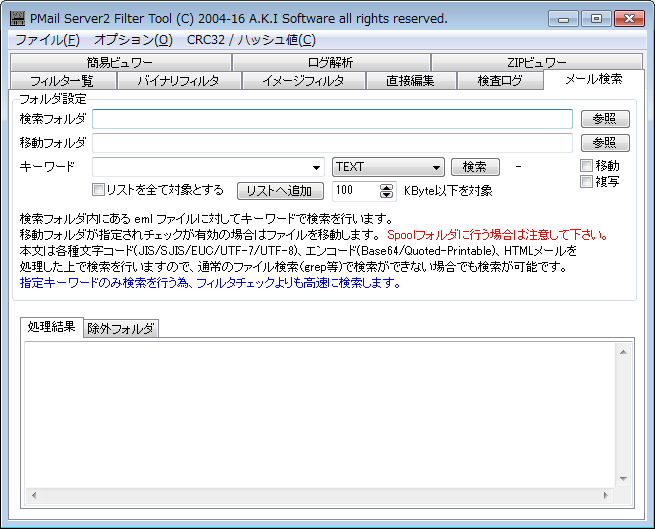
指定されたフォルダからキーワードとフィルタタイプに従って検索を行い処理を行います。
検索フォルタ
検索対象のフォルダをフルパスで設定します。
移動フォルダ
オプションの「移動」又は「複写」にチェックが入っている場合に、キーワードとフィルタタイプに該当したメールの、移動又は複写先フォルダになります。
キーワード+フィルタタイプ
検索を行う際のキーワードを設定します。フィルタタイプによってはワイルドカードが利用できます。
フィルタタイプはフィルタリング機能を参照してください。
キーワードリストを全て対象とする
チェックを入れた場合、起動時に検索した内容を全て処理します。
キーワードリストは、検索を行った時点の内容が随時追加されていきます。(起動時にクリアされます)
検索時にタイプは検索した時点で指定されているタイプになります。起動後に TEXT で検索した後に DATE で検索を行い、再度 TEXT を指定してキーワードリストを使って検索を行うと、DATE で指定したキーワードも TEXT として扱われますのでご注意ください。
xxx KByte以下を対象
検索時に検索対象となるファイルのファイルサイズを制限します。
リストへ追加
キーワードリストに追加を行います。検索処理等は行われません。
移動
検索で該当した場合「移動フォルダ」へファイルを移動します。元ファイルは削除されます。
複写
検索で該当した場合「移動フォルダ」へファイルをコピーします。

指定されたフォルダにある拡張子 eml のみを指定しメールの内容を閲覧します。
trash フォルダの中に捨てられたメールを確認したりする場合に利用してください。
検索フォルダにメールを検索するフォルダを指定し、左側の検索ボタンを押しますと下のリストにファイル名が表示されますので、ファイル名をクリックしてください。
右側の上部はメールのヘッダが出力され、下部の Text にはメールのテキスト部、HTML には HTMLメールだった場合、又は MIME により HTML が埋め込まれている場合に表示されます。
右クリックでオプションメニューが開きます。
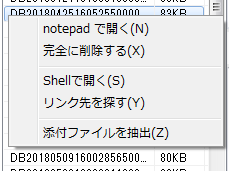
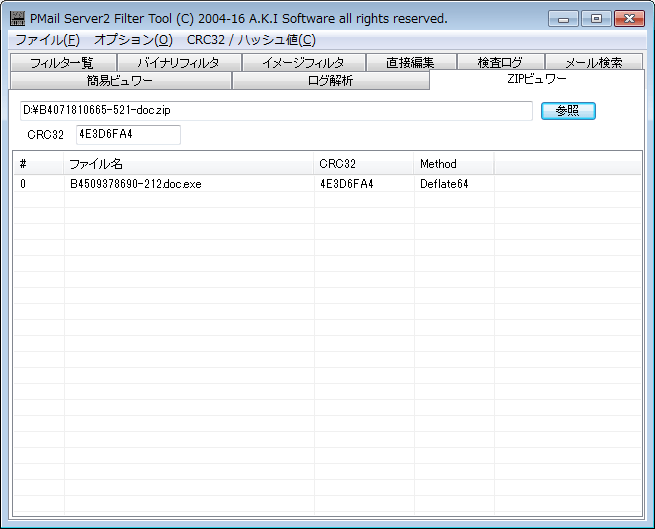
ZIPファイルを指定して圧縮ファイル内のファイル名及びサイズと圧縮形式、CRC32 を取得します。
ファイル名は、ZIPEXT を設定する際に、CRC32 は ZIPCRC32 を指定する場合に利用します。

ファイルメニューの中に「指定ファイルにフィルタチェックを行う」と「指定フォルダにフィルタチェックを行う」があります。これは実際にファイルを指定してフィルタリングを行い一致するかどうか(フィルタに引っかかるかどうか)をチェックします。
指定ファイルにフィルタチェックを行う
1つのファイルに対してフィルタチェックを行います。メールが指定された場合は内容を分解し添付ファイルがあればそれぞれの添付ファイルに対してチェックが行われます。添付ファイルに ZIP 圧縮されたファイルが含まれる場合はZIP ファイルを解凍した後のファイルに対してチェックが行われます。
指定フォルダにフィルタチェックを行う
フィルタチェックを指定したフォルダ内全てのファイルに対して行います。各ファイルに対する結果は検査ログページに記録されます。またオプション内の「一致したファイルを Exception(例外)フォルダに移動する」にチェックが入っている場合は、チェック対象となったファイルは自動的に、FEditor.exe があるフォルダに exception フォルダが作成されそのフォルダ内に移動されます。